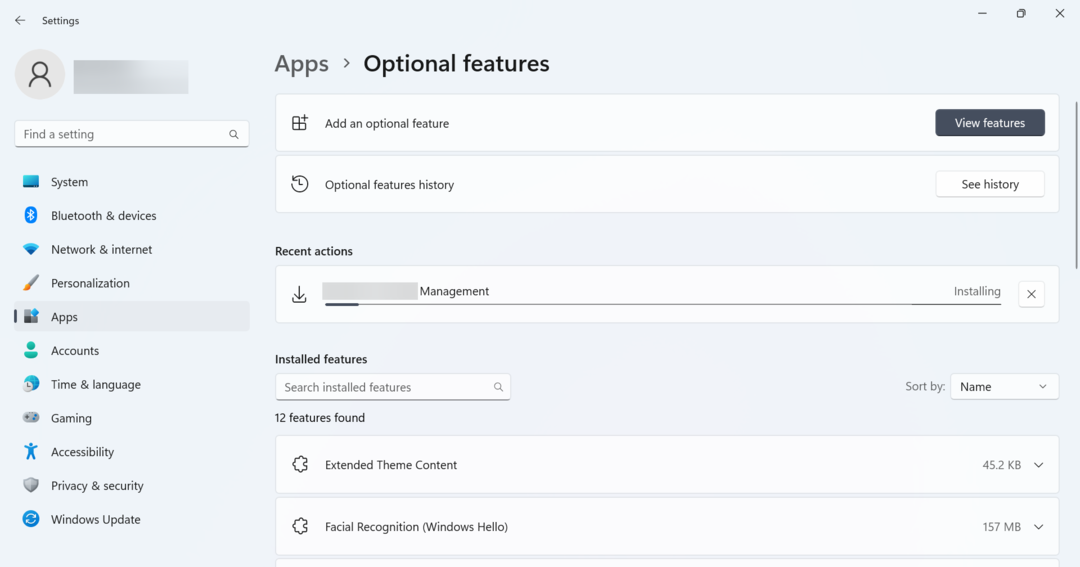Pārinstalējot AMD grafikas draiveri, viegli tiks novērstas CCC.exe kļūdas
- Catalyst Control Center kalpo kā universāls grafikas iestatījumu panelis, kas ļauj lietotājiem tieši pielāgot GPU iestatījumus, nevis paļauties uz spēles opcijām.
- Lietojumprogramma AMD Catalyst Control Center ir daļa no grafiskās kartes draivera pakotnes un ir instalēta kopā ar AMD Radeon grafikas draiveriem.
- The programma var atrast sistēmas teknē vai izvēlnē Sākt, lai atvieglotu piekļuvi.
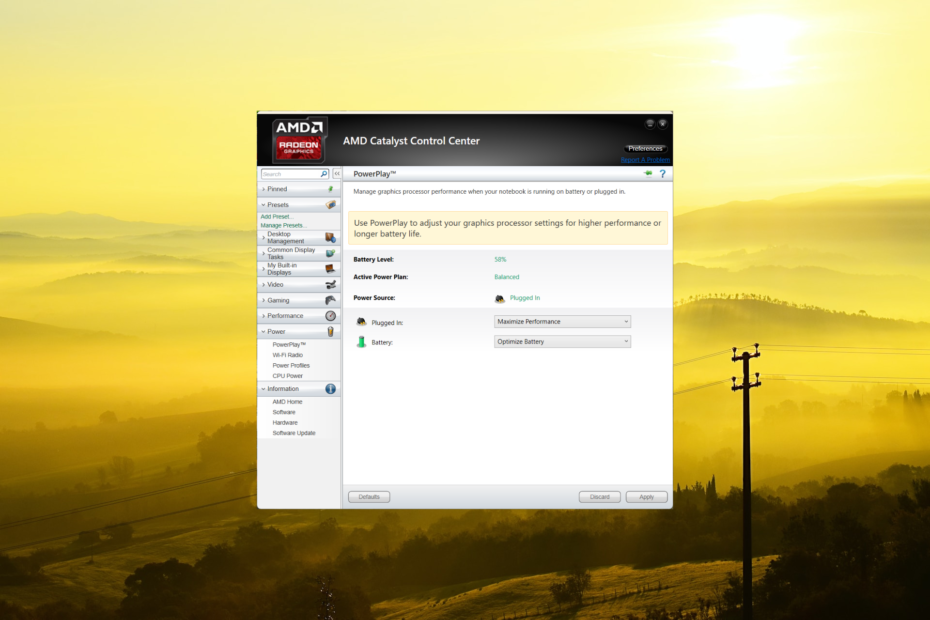
XINSTALĒT, NOklikšķinot uz LEJUPIELĀDES FAILA
- Lejupielādēt DriverFix (pārbaudīts lejupielādes fails).
- Klikšķis Sākt skenēšanu lai atrastu visus problemātiskos draiverus.
- Klikšķis Atjauniniet draiverus lai iegūtu jaunas versijas un izvairītos no sistēmas darbības traucējumiem.
- DriverFix ir lejupielādējis 0 lasītāji šomēnes.
Ja pamanāt, ka CCC.exe process izmanto a daudz datora resursu un jūs uztraucat, vai tas ir vīruss vai ļaunprātīga programmatūra, neuztraucieties. Tas ir likumīgs process, kas darbojas datoros ar AMD videokartēm.
Tomēr, ja jums ir Nvidia videokarte un nekad neesat instalējis AMD karti, vīrusi vai ļaunprātīga programmatūra var maskēties kā Catalyst Control Center.
Šajā rakstā mēs izskaidrosim CCC.exe procesa mērķi un piedāvāsim detalizētus problēmu novēršanas norādījumus, lai palīdzētu atrisināt visas ar CCC.exe saistītās problēmas.
Kam tiek izmantots CCC.exe?
CCC apzīmē Catalyst Control Center, tas attiecas uz programmatūras komplektu, ko Advanced Micro Devices (AMD) izstrādājis saviem grafikas apstrādes blokiem (GPU). Tas ir izstrādāts, lai nodrošinātu grafisko interfeisu dažādu AMD grafisko karšu aspektu pārvaldībai un konfigurēšanai.
Catalyst Control Center piedāvā uzlabotu videokartes kontroli, ļaujot pielāgot ekrāna izšķirtspēju un displeja iestatījumus, optimizēt veiktspēju, iespējot displeja profilus, un pat pārspīlēt GPU. Tas palielina grafiskās kartes veiktspēju un funkcionalitāte.
Ja Catalyst Control Center rodas problēma, ekrānā var tikt parādīts kļūdas ziņojums. Daži tipiski kļūdu ziņojumi, kas var parādīties, ir šādi:
- CCC.exe ir pārstājusi darboties.
- CCC.exe radās problēma.
- Catalyst Control Center: resursdatora lietojumprogrammā ir radusies kļūda, un tā ir jāaizver.
Kā izlabot CCC.exe kļūdas?
1. Palaidiet programmu Catalyst Control Center no tās sākotnējās atrašanās vietas
Dažreiz Catalyst Control Center saīsne var tikt bojāta, kas var neļaut jums atvērt programmu, izmantojot šo saīsni. Šādos gadījumos ir ieteicams atvērt CCC no tā sākotnējās atrašanās vietas.
- Dodieties uz šo vietu un veiciet dubultklikšķi uz faila CCC.exe:
C:\Program Files (x86)\ATI Technologies\ATI. ACE\Core-Static\vaiC:\Program Files (x86)\AMD\ATI. ACE\Core-Static\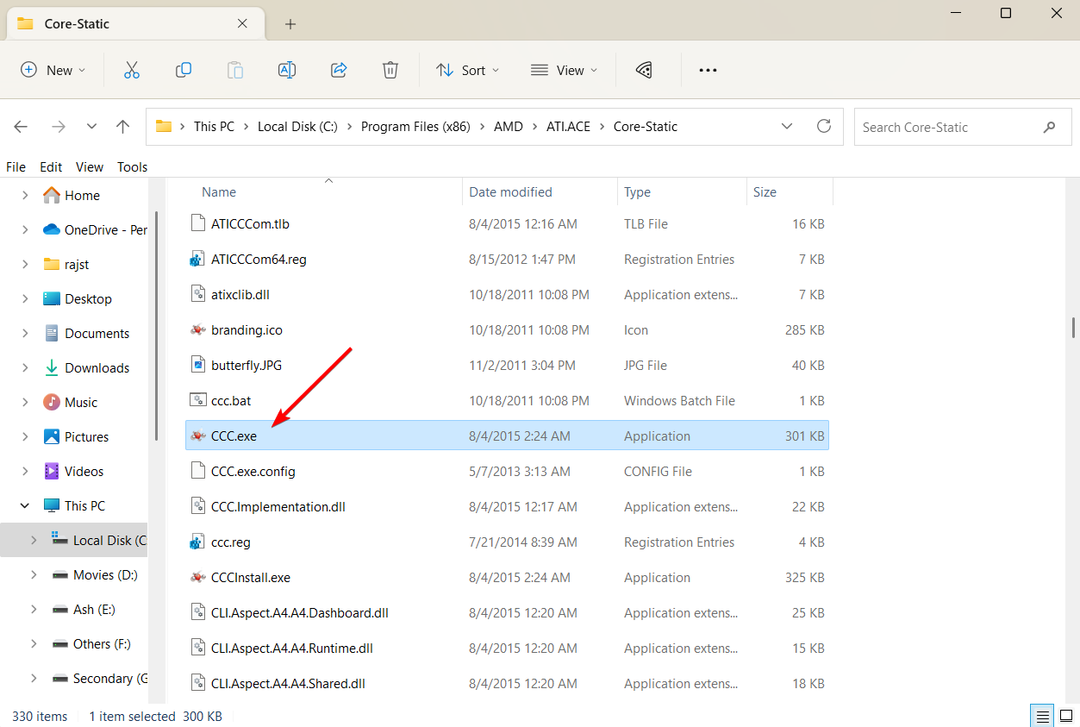
2. Atkārtoti palaidiet CCC.exe procesu
- Nospiediet Ctrl + Shift + Esc lai palaistu uzdevumu pārvaldnieku.
- Dodieties uz Sīkāka informācija cilnē ritiniet uz leju procesu sarakstu un atrodiet CCC.exe process.
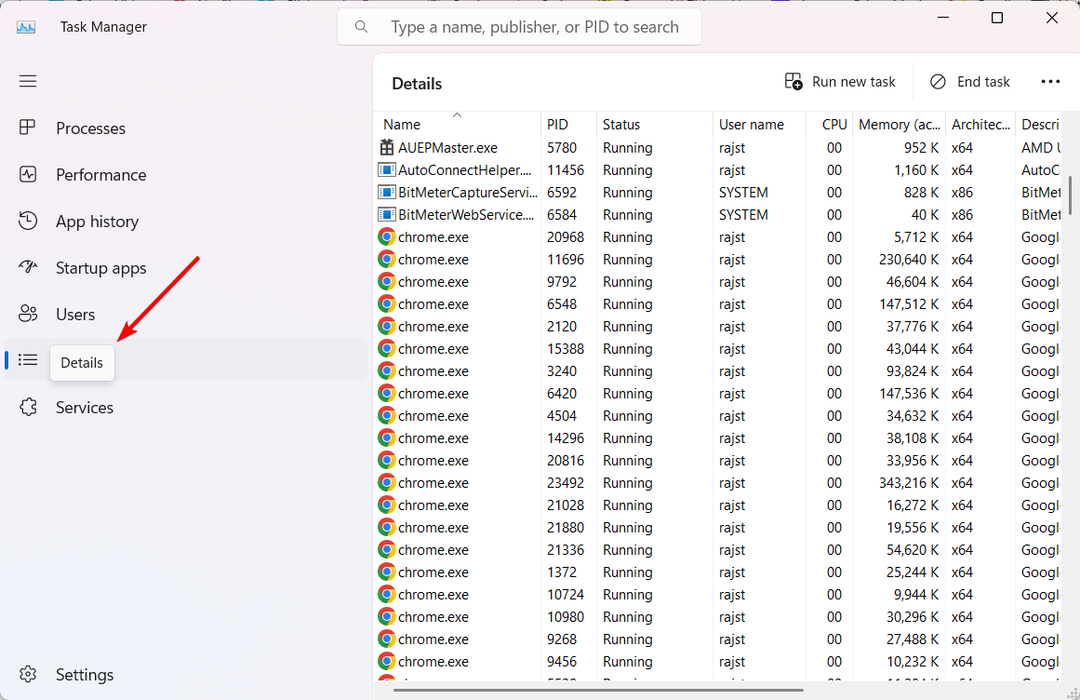
- Pēc tam ar peles labo pogu noklikšķiniet uz CCC.exe apstrādāt un atlasīt Beigt uzdevumu.
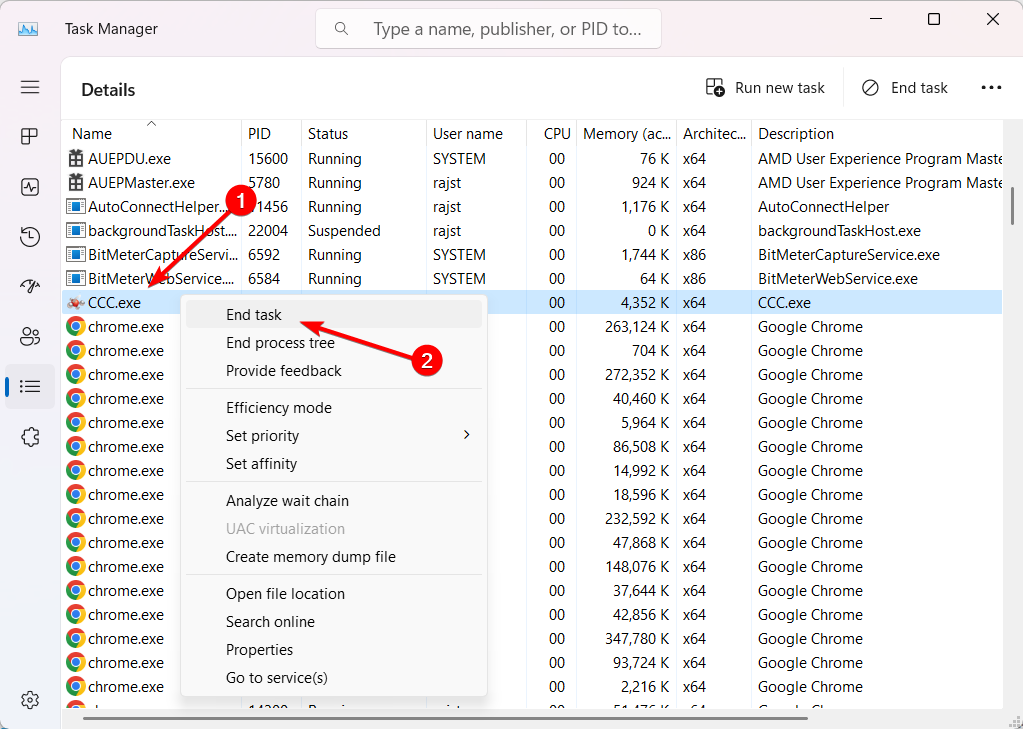
- Pēc tam mēģiniet atkārtoti palaist lietotni un pārbaudiet, vai tā atrisina problēmu.
3. Izdzēsiet ATI mapi
Ja bieži saskaraties ar kļūdu ccc.exe ir pārstājusi darboties, problēmu var atrisināt, izdzēšot ATI mapi no AppData direktorija. Tomēr jūs zaudēsiet visus iepriekš konfigurētos pielāgotos profilus ATI Catalyst vadības panelī.
- Nospiediet Windows + R lai atvērtu logu Palaist. Pēc tam ierakstiet control.exe mapes un nospiediet Ievadiet atvērt File Explorer opcijas.
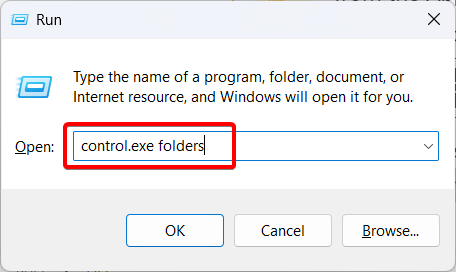
- Dodieties uz Skatīt cilnē atlasiet Rādīt slēptos failus, mapes un diskus opcija zem Slēptie faili un mapes iestatījumu un noklikšķiniet uz Pieteikties tad labi.
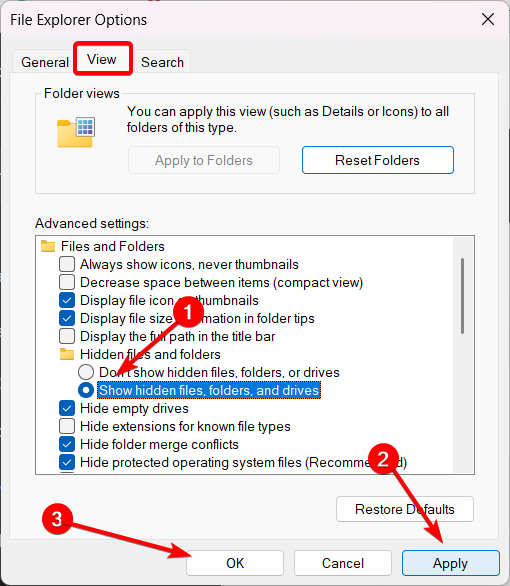
- Pēc tam failu pārlūkā dodieties uz šo vietu:
C:\ProgramData - Iekšpusē jums vajadzētu atrast mapi ar nosaukumu ATI un izdzēsiet to.
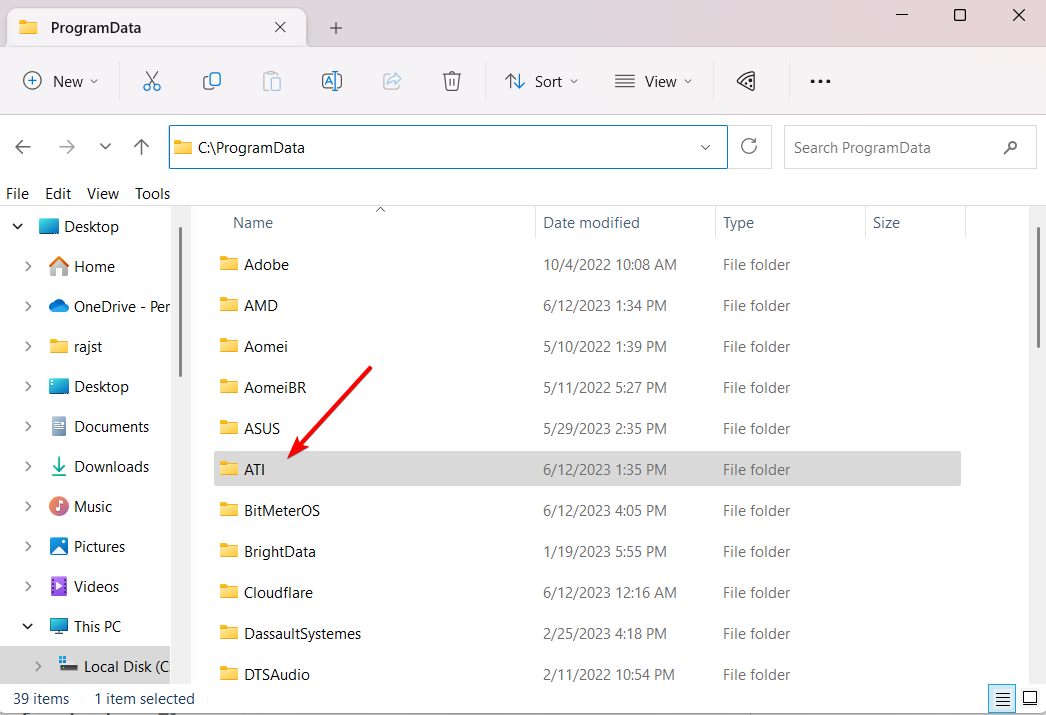
- Pēc tam dodieties uz šo vietu:
C:\Lietotāji\Lietotājvārds\AppData\Local - Aizvietot Lietotājvārds ar jūsu administratora konta nosaukumu.
- Atrodiet un izdzēsiet ATI mapi un pārliecinieties, ka tā ir izņemta no atkritnes.
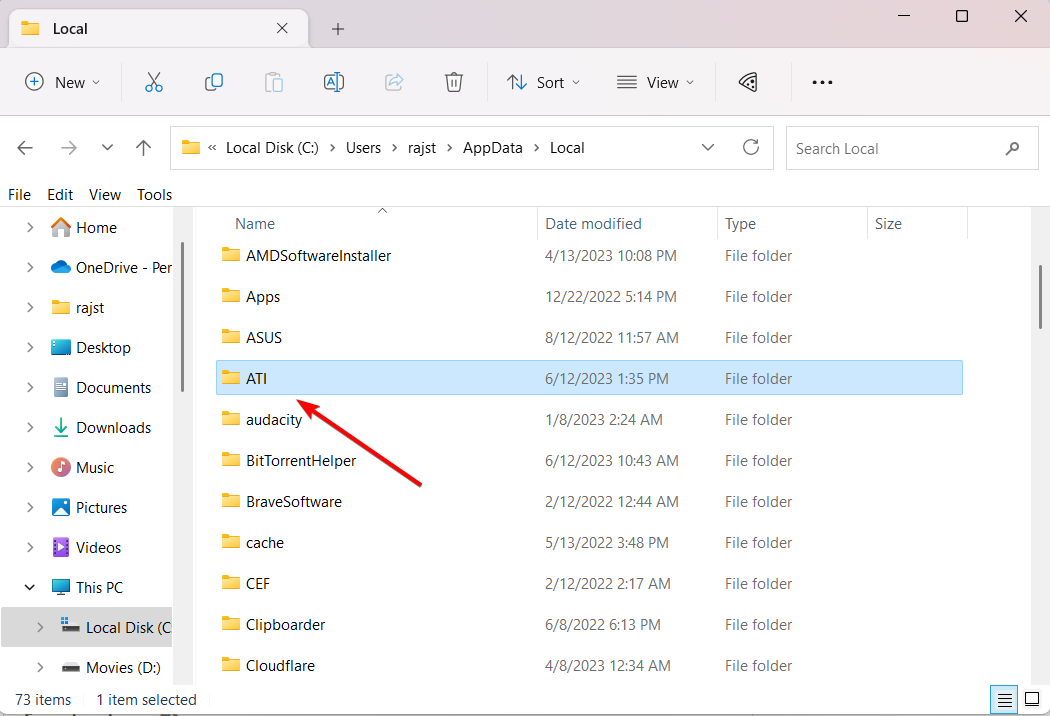
- Kad abas mapes ir izdzēstas, restartējiet datoru un piesakieties ar administratora kontu.
- Jūs redzēsit, ka programma CCC.exe vairs nedarbojas.
- Kā bez maksas iegūt savu EVE tiešsaistes Excel pievienojumprogrammu
- Lejupielādējiet YouTube lietotni personālajam datoram [Windows 10 un 11]
4. Veiciet sistēmas failu pārbaudes skenēšanu
- Nospiediet Windows + R lai atvērtu Skrien dialoglodziņš, ierakstiet cmd, turiet Ctrl + Shiftun noklikšķiniet uz labi skriet Komandu uzvedne kā administrators.
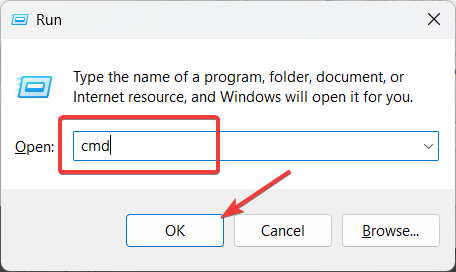
- Klikšķis Jā uz Lietotāja konta kontrole uzvednes logs.
- Ierakstiet šādu komandu un nospiediet Ievadiet:
sfc /scannow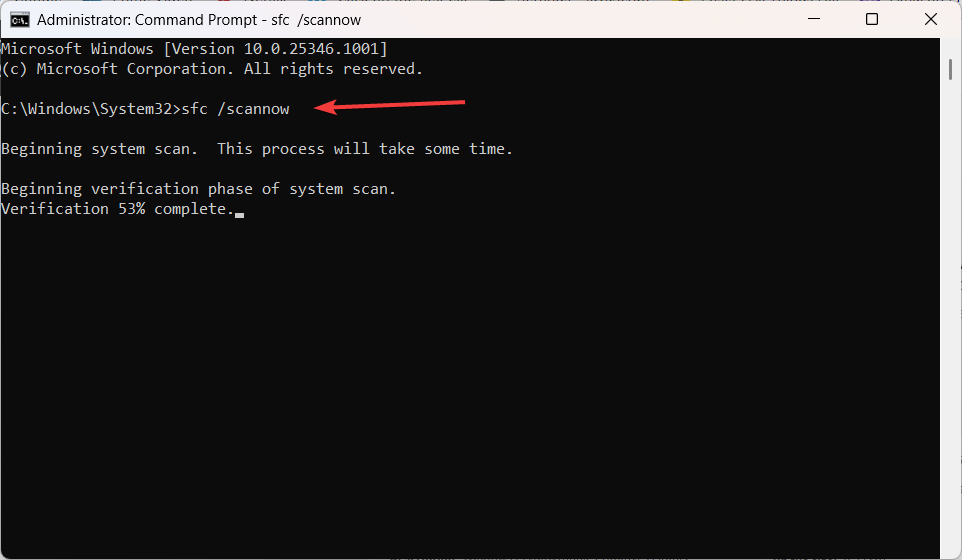
- Pēc sistēmas failu pārbaudītāja (SFC) skenēšanas palaišanas restartējiet datoru.
5. Pārinstalējiet AMD grafikas draiverus
- Ar peles labo pogu noklikšķiniet uz Sākt izvēlni un atlasiet Ierīču pārvaldnieks.
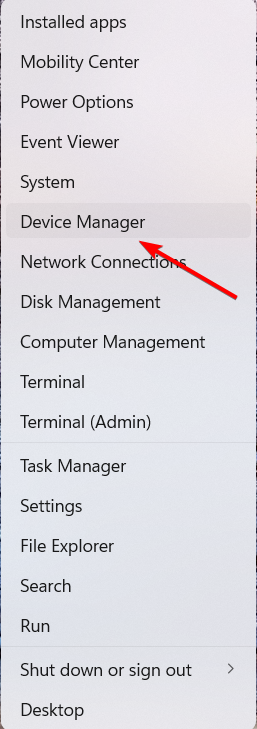
- Paplašiniet Displeja adapteri sadaļā.
- Ar peles labo pogu noklikšķiniet uz savas grafikas kartes un atlasiet Atinstalējiet ierīci.
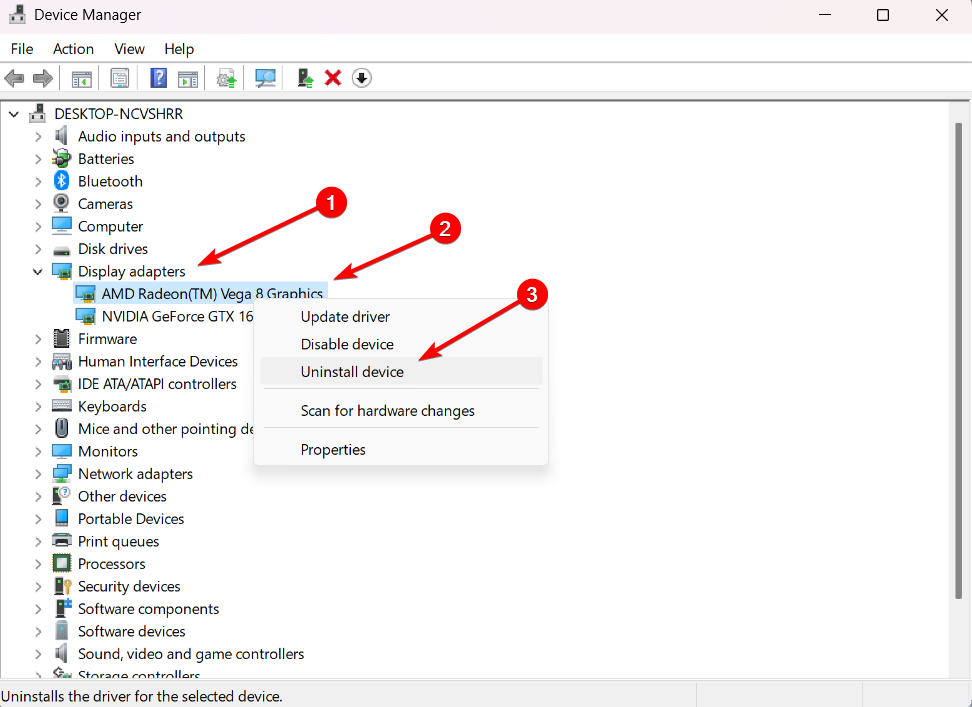
- Atzīmējiet Mēģiniet noņemt šīs ierīces draiveri un atlasiet Atinstalēt.
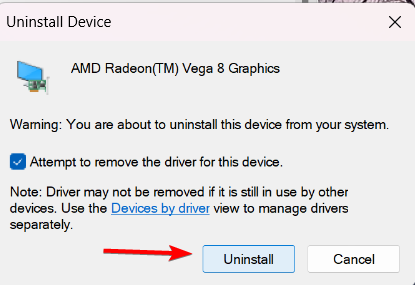
- Restartējiet ierīci.
- Pēc tam apmeklējiet sava ražotāja vietni vai AMD vietne lejupielādējiet jaunākos grafiskās kartes draiverus un instalējiet tos.
- Šī darbība palīdzēs atrisināt lielāko daļu ar CCC.exe saistīto problēmu.
Ja Jums ir nevar atvērt Catalyst Control Center, šie ātrie risinājumi var palīdzēt atrisināt problēmu.
Ja jums ir kādi jautājumi vai ieteikumi, lūdzu, dalieties ar tiem komentāru sadaļā.
Vai joprojām ir problēmas? Labojiet tos, izmantojot šo rīku:
SPONSORĒTS
Dažas ar draiveri saistītas problēmas var atrisināt ātrāk, izmantojot īpašu rīku. Ja jums joprojām ir problēmas ar draiveriem, vienkārši lejupielādējiet DriverFix un iedarbiniet to ar dažiem klikšķiem. Pēc tam ļaujiet tai pārņemt un nekavējoties izlabojiet visas jūsu kļūdas!